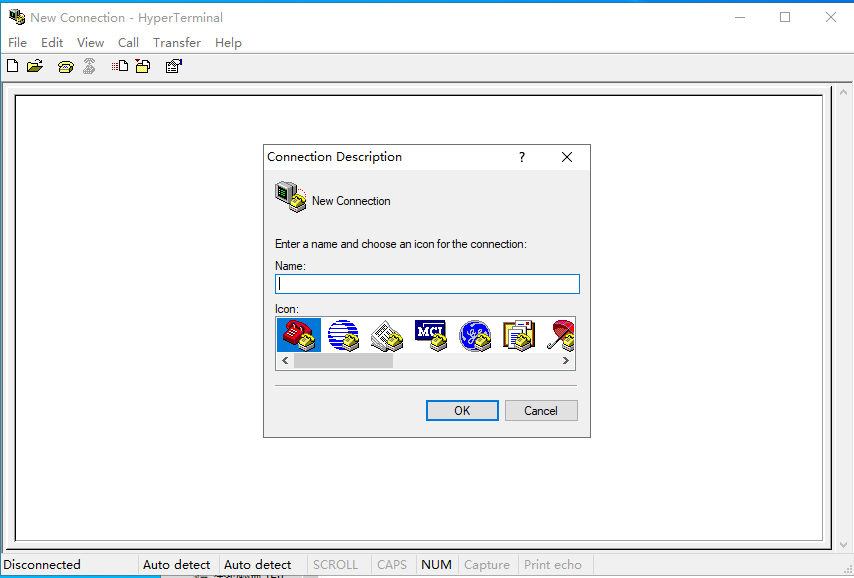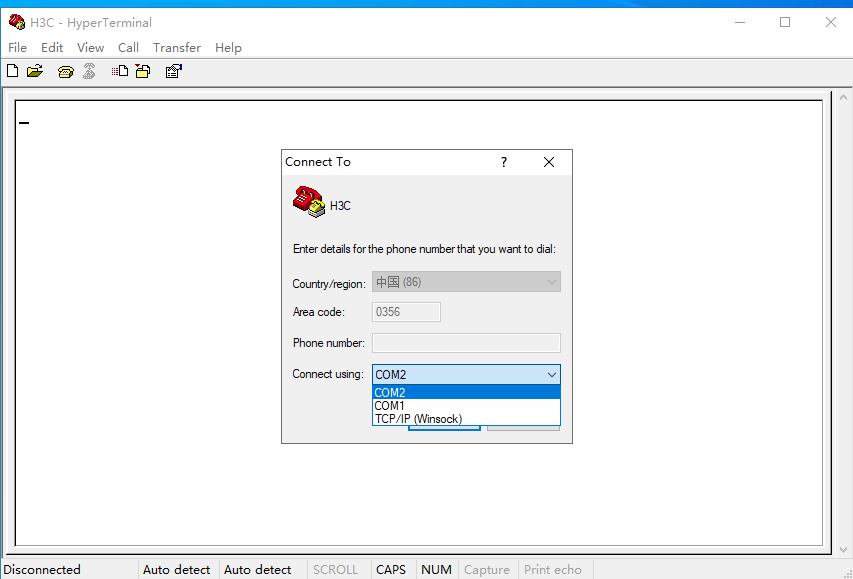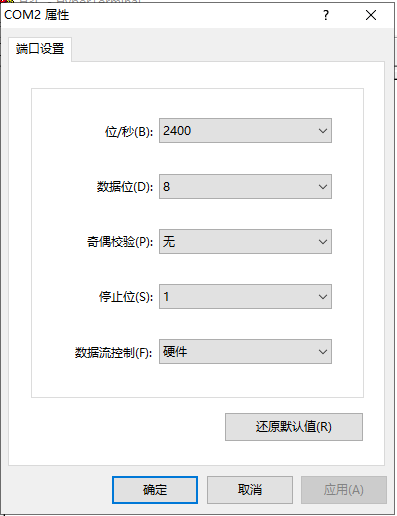链路聚合
通过将多条以太网物理链路捆绑在一起形成一条以太网逻辑链路,实现
增加链路带宽、提高链路的可靠性的目的

1、带宽提升:从 1G 带宽提升至 2G
2、可靠性提升:其中一根链路断开,数据不中断
链路聚合分类

1、静态链路聚合:双方系统间不适用聚合协议来协商链路信息
2、动态链路聚合:双方系统间使用聚合控制协议(LACP)来协商链路信息,LACP
是一种基于 IEEE802.3ad 标准的、能够实现链路动态聚合的协议
配置交换机
1、进入系统视图
system-view
2、 建立聚合组
int bri X \\X 表示聚合组编号,范围 1~127
default
link-aggregation mode dynamic \\可选,将聚合组模式改成动态,不配 置这条命令默认就是静态模式
quit
3、 把端口加入聚合组
int g1/0/Y \\ Y 表示需要配置的交换机的端口号
default
port link-aggregation group X \\ X 表示需要该端口需要加入的聚合组编号
注:
int g1/0/Y \\ Y 表示需要配置的交换机的端口号,g 表示千兆口,
如果是万兆口使用 te 简写,百兆口使用e简写
int range g1/0/Y to g1/0/Z \\一次进入一组连续的端口,进入交换机的 Y 到 Z 端
口,Y 到 Z 需要为连续的端口
4、修改聚合组的端口类型
1) 如果聚合组接的是服务器或者该聚合接的是交换机,但是这个交换机上只有一个网
段,则按照如下配置
小提示:
如果此交换机是傻瓜式使用,交换机上未配置任何 vlan,则此步可以不配置
int bri Y \\ Y 表示需要配置的交换机的端口号,
port link-type access \\端口配置成 access
port access vlan A \\ A 表示该端口对应的 vlan
quit
2) 如果该聚合组接的是可配置的交换机,且这台下联交换机上有多个网(VLAN),
则按照如下配置:
int bri Y \\ Y 表示需要配置的交换机的端口号
port link-type trunk \\端口配置成 trunk
port trunk permit vlan A B C D \\ A B C D 分别对应下联交换机上的 vlan,
或者
port trunk permit vlan all \\ all 表示全部 vlan
quit
5、 保存配置
save force
6、查看配置
dis cu \\ 查看全部配置
dis display link-aggregation verbose \\ 查看所有聚合组的详细状态
看到端口状态为“S”时,配置的端口生效,即可用。

display link-aggregation summary \\ 查看所有聚合组的汇总信息

注:
1、交换机端口配置聚合后,该聚合端口接的设备也必须配置聚合。
2、交换机聚合组的编号本地有效,即一端交换机的聚合组编号可以不和另一端一样
3、一个聚合组最多包含 8 个物理端口
4、ACCESS 端口如果需要修改端口的 vlan,直接再输入一遍会覆盖
配置举例(两台交换机对接)
组网需求

需求说明
1) 现场网络如上图所示, 两台交换机的 1 和 2 口对接
2) SWA 和 SWB 的 3 口属于 vlan10,4 口属于 vlan20
3) 需要配置链路聚合提高两台交换机之间的可靠性和带宽
现场规划

详细配置
1、SWA 交换机配置
1) 进入交换机系统视图
system-view
2) 创建 VLAN
vlan 10
quit
#
vlan 20
quit
3) 配置其他业务端口加入对应 vlan
int g1/0/3
port link-type access
port access vlan 10
quit
#
int g1/0/4
port link-type access
port access vlan 20
quit
4) 建立聚合组
int bri 1
default
quit
5) 将交换机互联端口加入聚合组
int range g1/0/1 to g1/0/2
default
port link-aggregation group 1
quit
6) 将聚合组配置成 trunk 模式
int bri 1
port link-type trunk
port trunk permit vlan 10 20
quit
7) 保存配置
save for
2、SWB 交换机配置(和 SWA 类似配置)
3、查看配置
dis cu \\ 查看全部配置
display link-aggregation verbose bri 1 \\ 查看聚合组的详细信息